سيجمابلوت على ماك
سيجمابلوت على ماك
تشغيل SigmaPlot على نظام التشغيل Mac OS
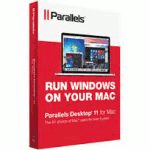
يمكنك تثبيت SigmaPlot وتشغيله على أجهزة Mac باستخدام برنامج المحاكاة الافتراضية مثل Parallels® Desktop for Mac. يمكن أيضًا تشغيل SigmaPlot بسلاسة على برنامج VMWare® Fusion الذي يشبه إلى حد كبير برنامج Parallels® ويتطلب أيضًا إصدارًا مرخصًا بالكامل من Windows لتشغيل SigmaPlot.
يتيح لك برنامج المحاكاة الافتراضية تشغيل SigmaPlot كتطبيق على سطح مكتب Mac الخاص بك دون إعادة تشغيل نظام التشغيل Mac OS أو الاضطرار إلى إعادة التشغيل إلى Windows.
Parallels® Desktop for Mac هو برنامج محاكاة افتراضي للأجهزة يمكّن المستخدمين من تشغيل Windows في وقت واحد مع نظام التشغيل Mac OS X على أجهزة Mac المستندة إلى Intel. تعمل كل آلة افتراضية من Parallels® مثل جهاز كمبيوتر حقيقي بمعالج خاص بها وذاكرة وصول عشوائي مخصصة.
بمجرد تثبيت Parallels®، يقوم المعالج المتوفر بإرشاد المستخدم خلال تثبيت Windows في جهاز افتراضي. إنها عملية واضحة جدًا ولا تتطلب الكثير من الخبرة الفنية.
عند الانتهاء من الجهاز الظاهري، يمكنك إما تشغيل الجهاز الظاهري الجديد في نافذة منفصلة أو استخدامه في وضع عرض التماسك. في وضع عرض الترابط، يمكنك استخدام كل من تطبيقات Windows وMac في نفس الوقت، دون إدارة جهازي سطح مكتب منفصلين أو إعادة التشغيل.
بمجرد قيام المستخدم بإنشاء الجهاز الظاهري وتشغيله، يمكن تثبيت SigmaPlot تمامًا كما هو الحال على أي جهاز كمبيوتر.
متطلبات النظام
- نظام Macintosh® القائم على Intel®
- نظام التشغيل Mac OS X 10.7.0 أو الأحدث
- ذاكرة وصول عشوائي (RAM) سعة 2 جيجابايت، ومساحة خالية على القرص الثابت تبلغ 750 ميجابايت لبرنامج المحاكاة الافتراضية، ومساحة مجانية على القرص الثابت تبلغ 15 جيجابايت لكل جهاز افتراضي
- متطلبات النظام الإضافية: متطلبات Parallels® Desktop لنظام التشغيل Mac
- متطلبات النظام سيجمابلوت
خطوات تثبيت SigmaPlot على نظام التشغيل Mac OS:
- قم بتثبيت برنامج المحاكاة الافتراضية على جهاز كمبيوتر Mac الخاص بك
- باستخدام برنامج المحاكاة الافتراضية، قم بإنشاء كمبيوتر افتراضي جديد وتثبيت Windows على الكمبيوتر الظاهري
- قم بتشغيل الكمبيوتر الظاهري المثبت عليه Windows. عندما يصبح Windows جاهزًا، قم بتثبيت SigmaPlot باستخدام حساب المسؤول (مهم!).